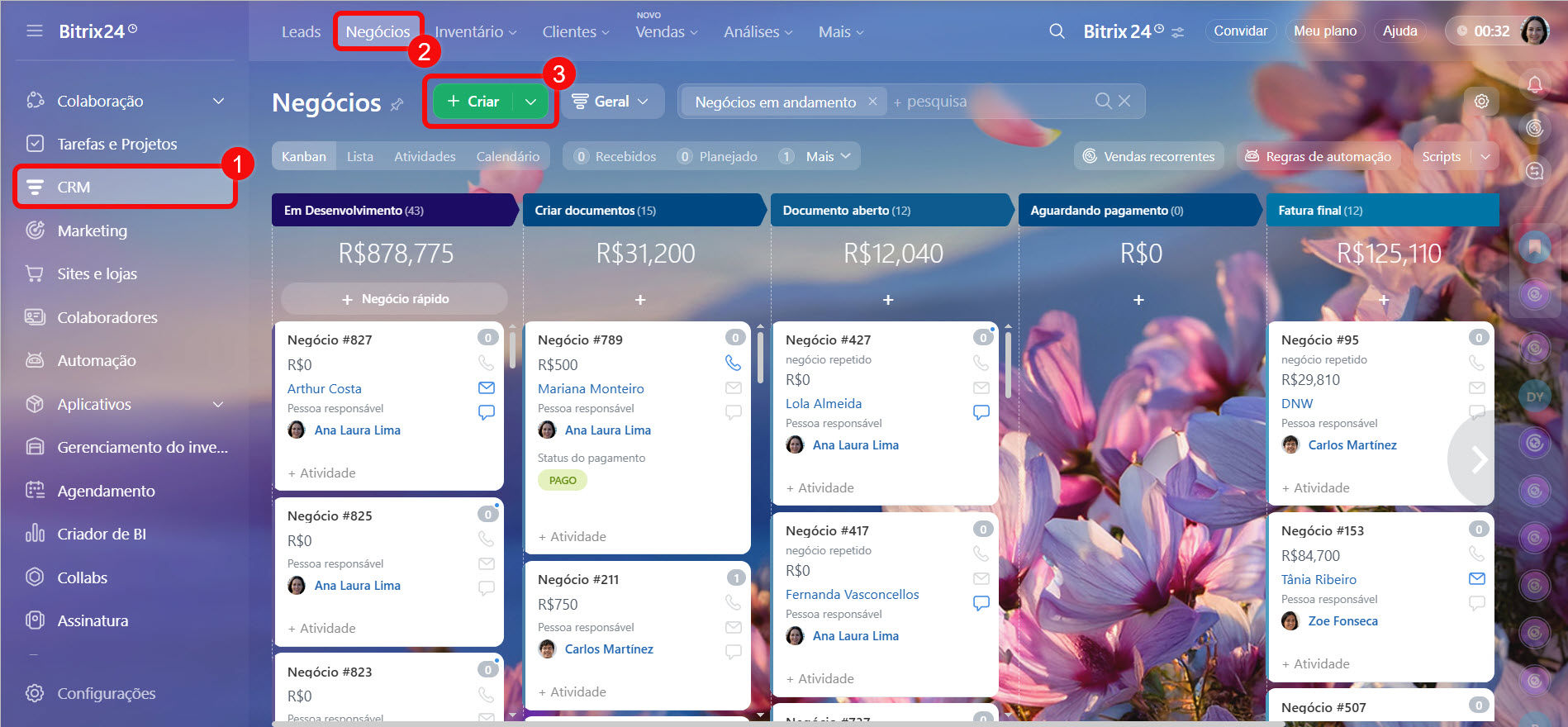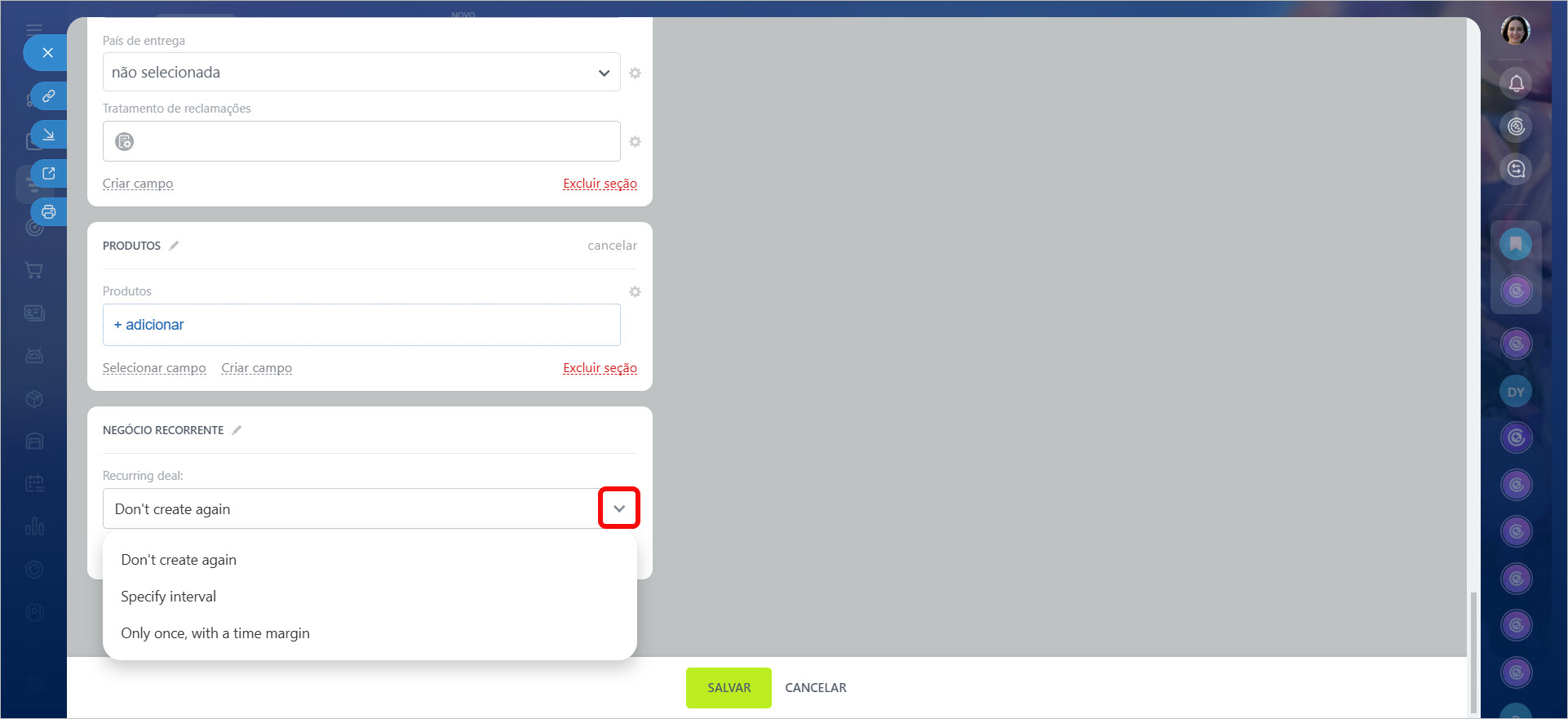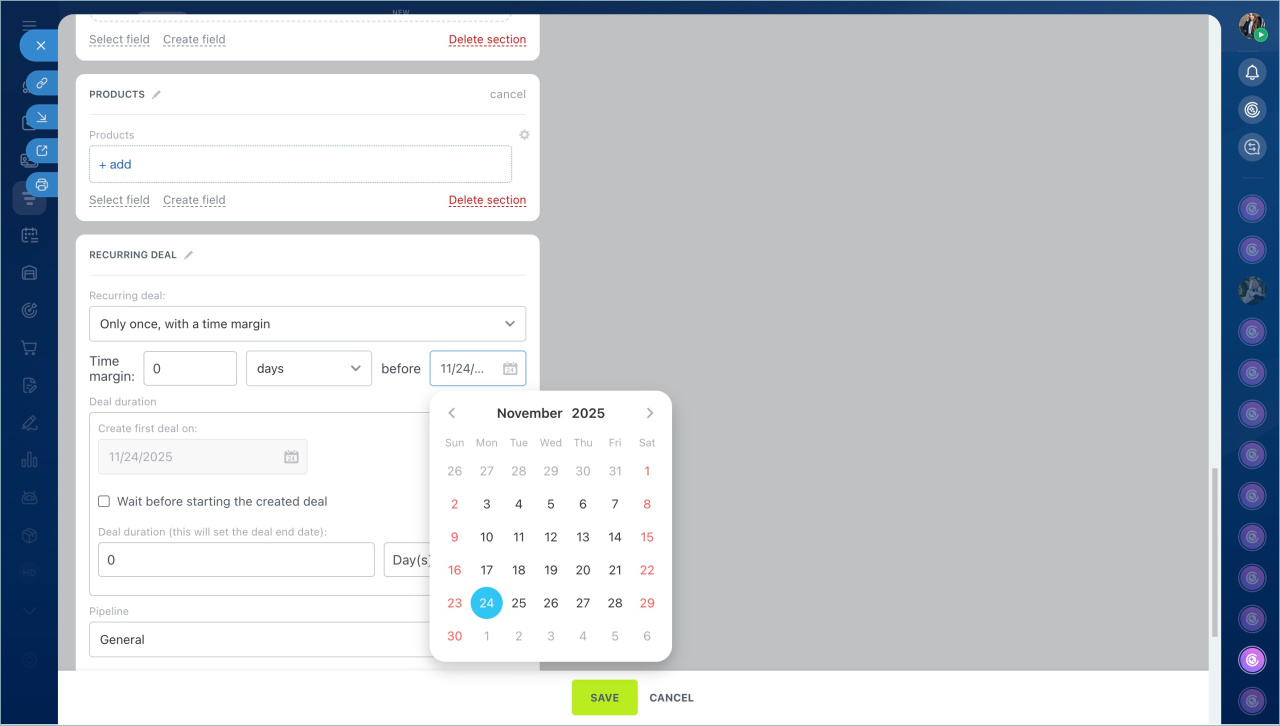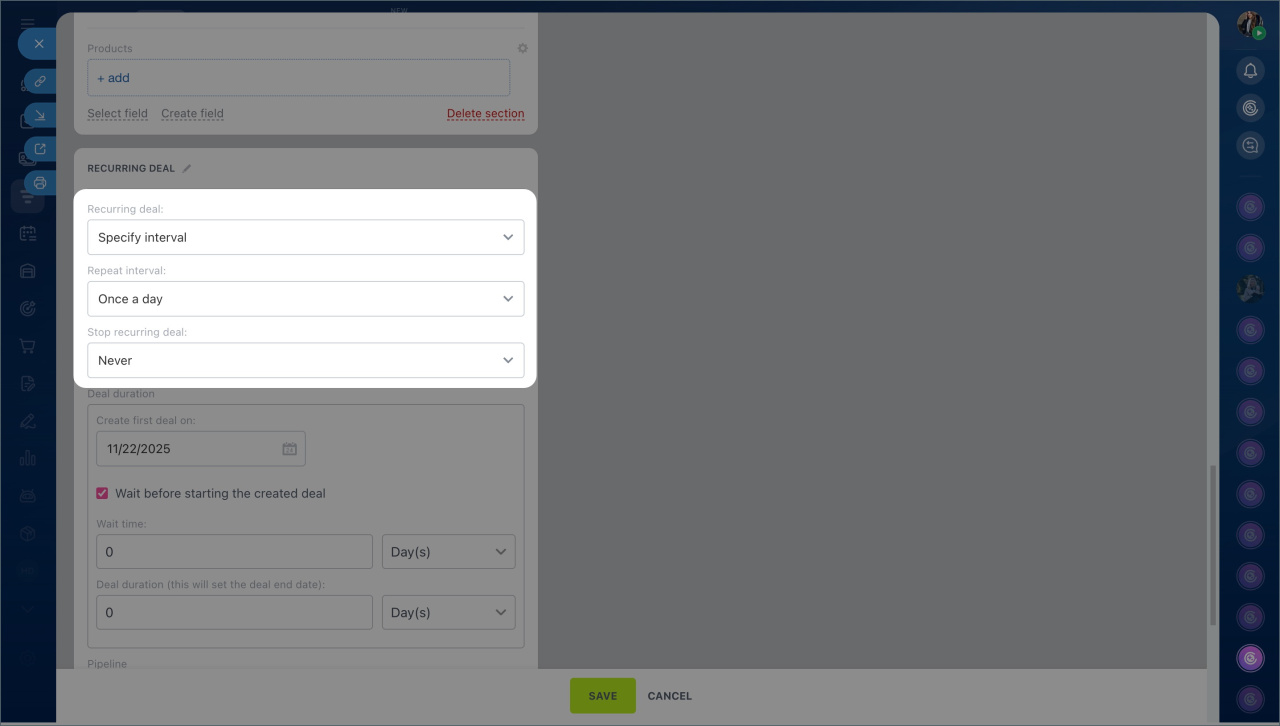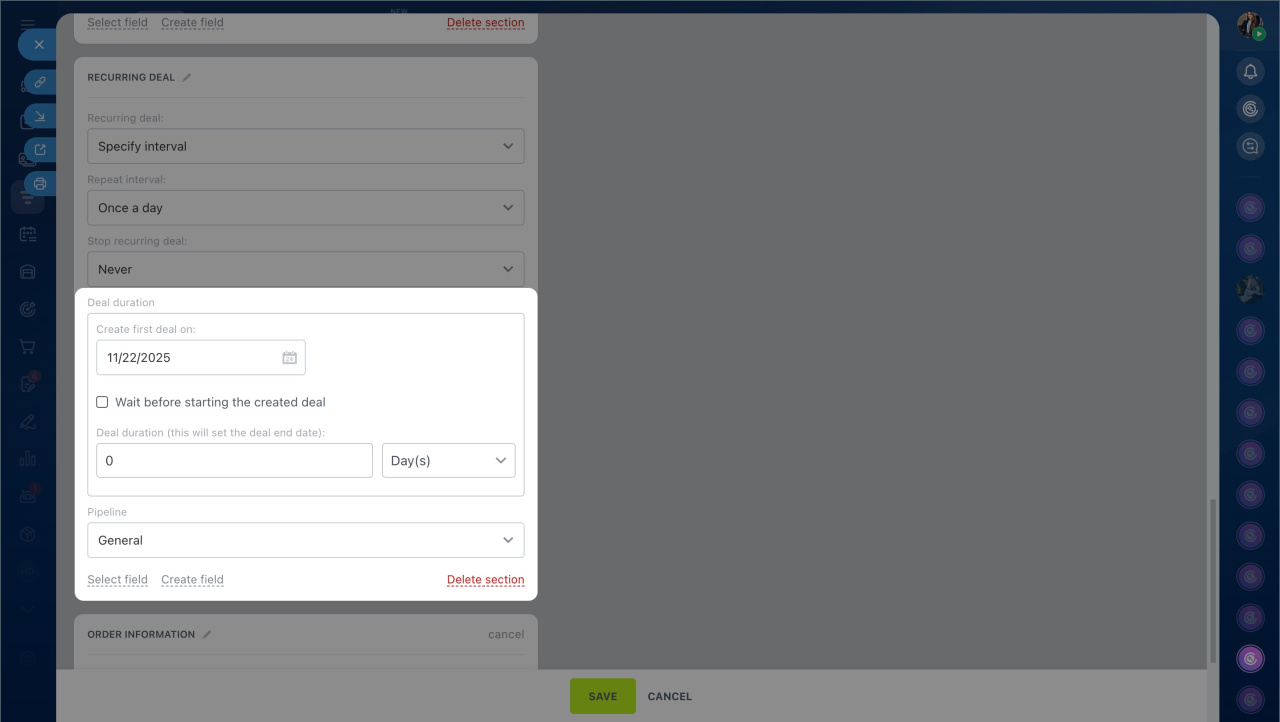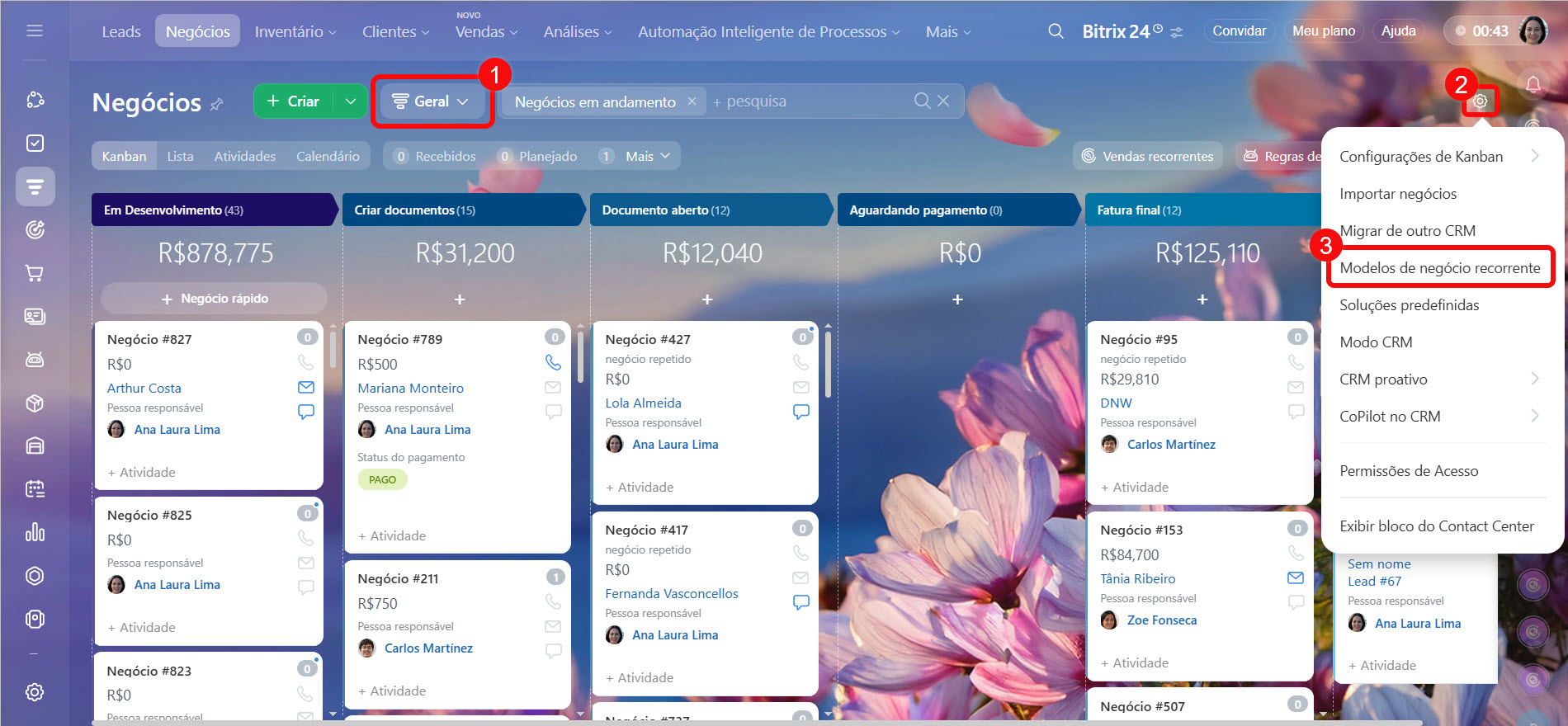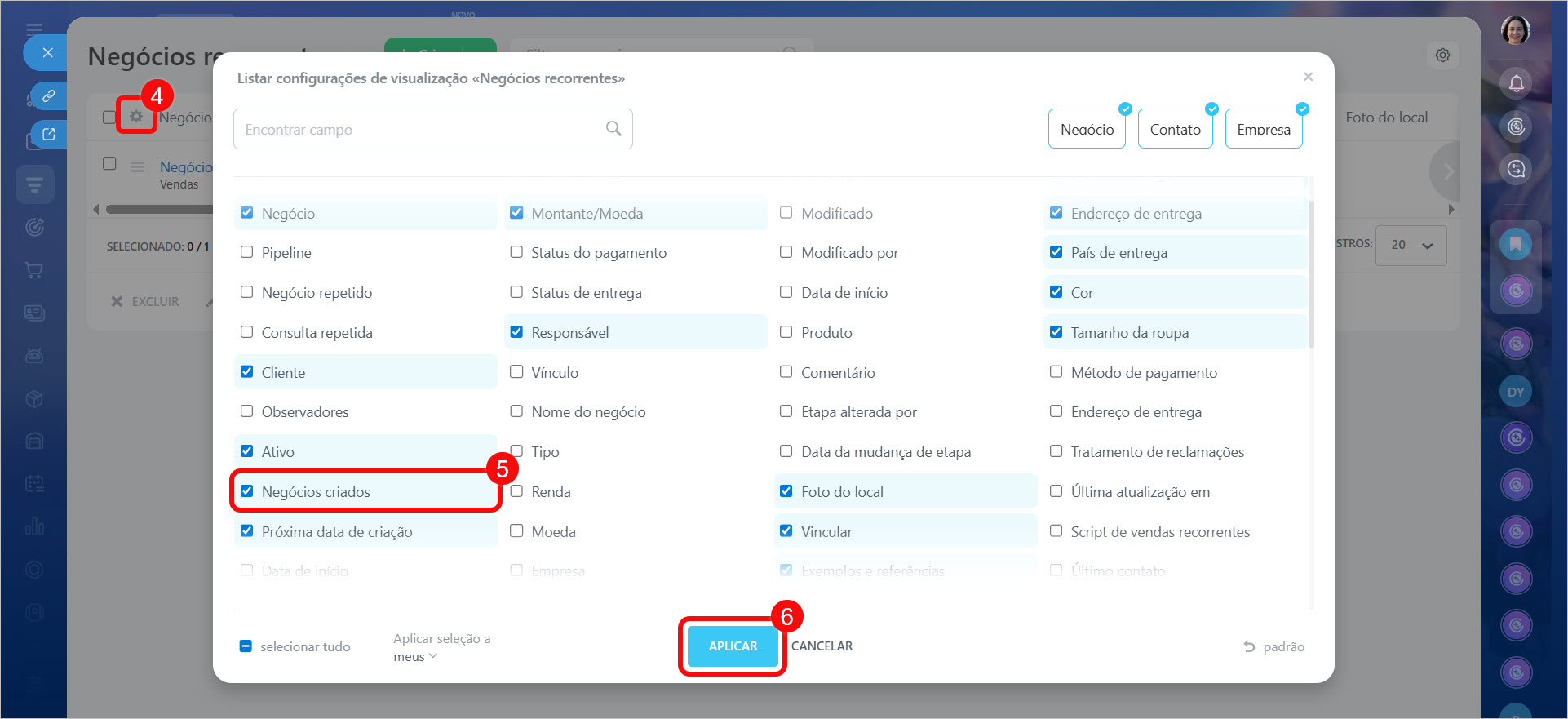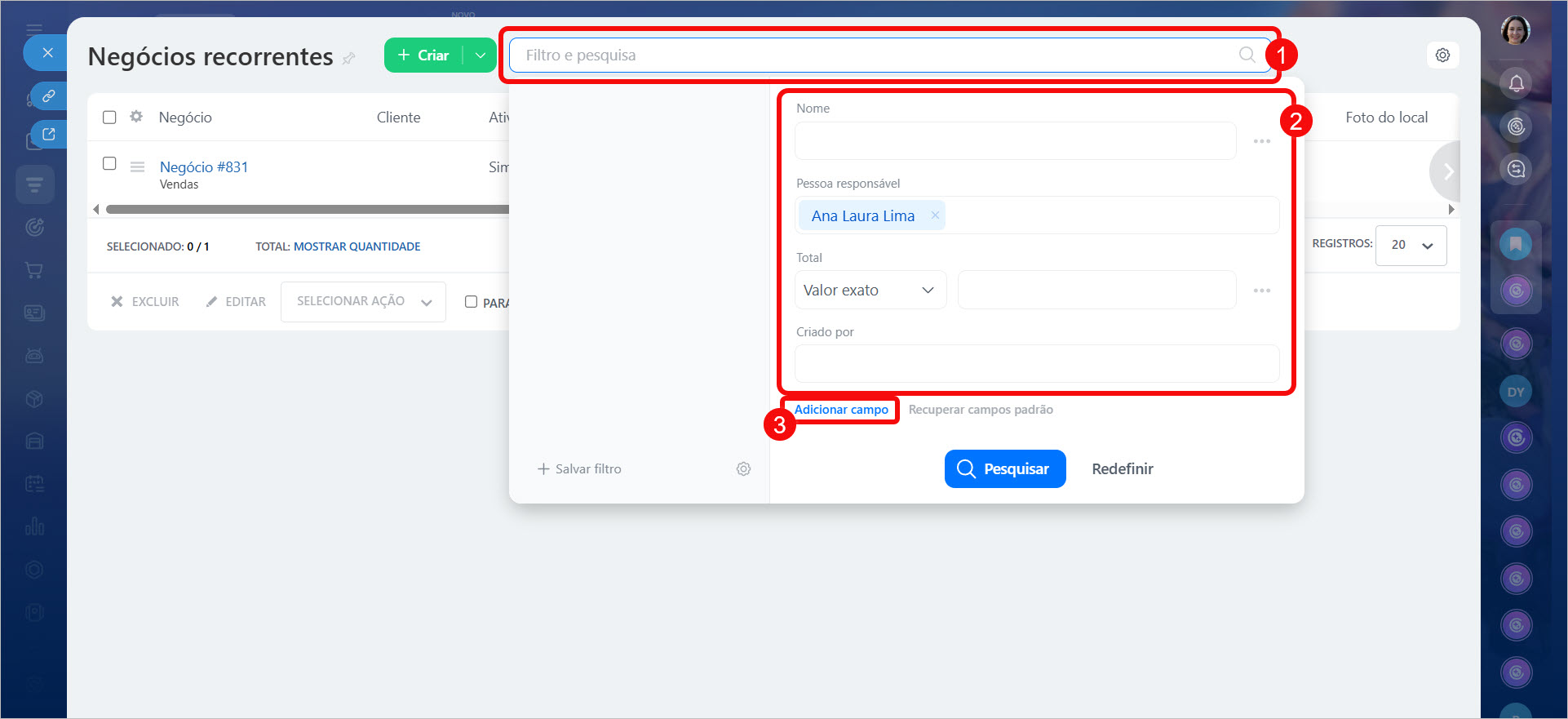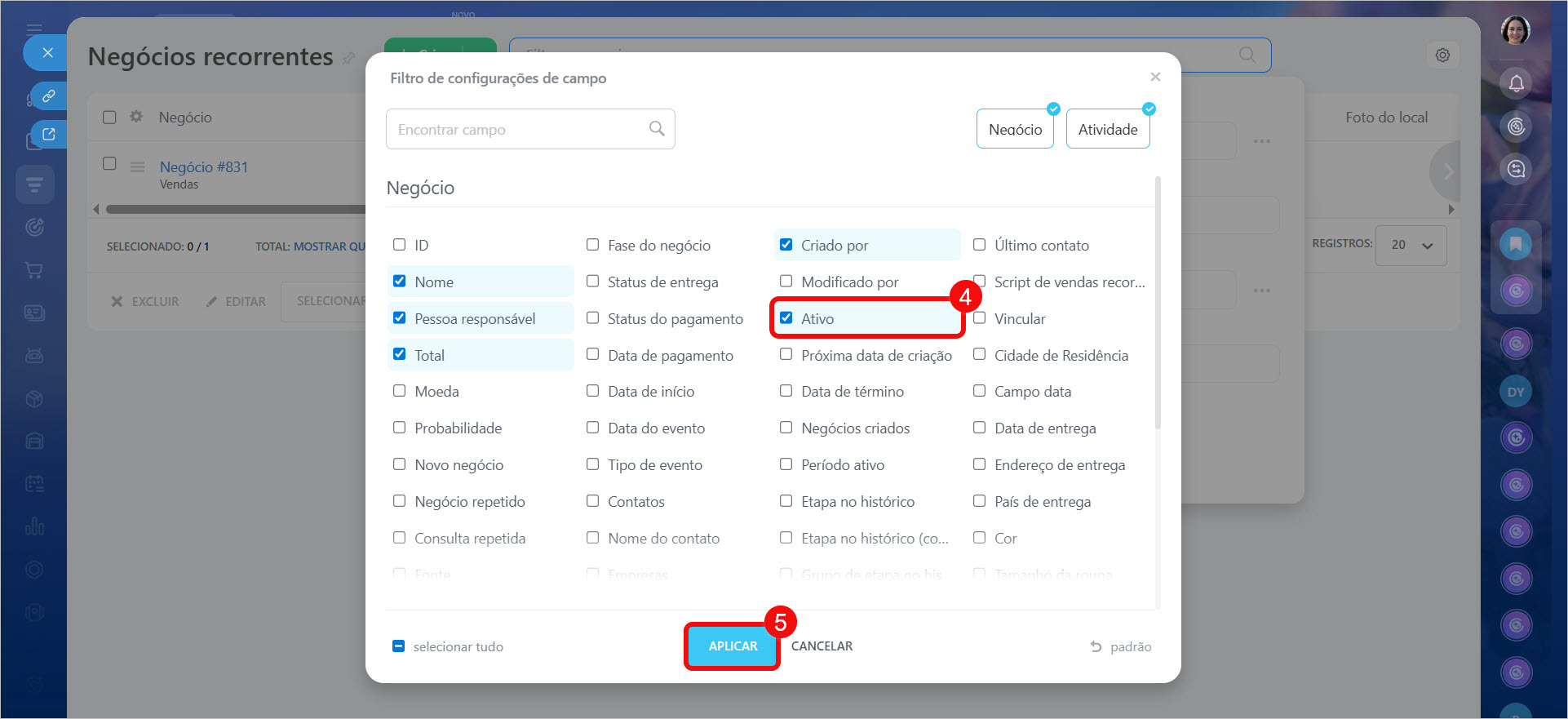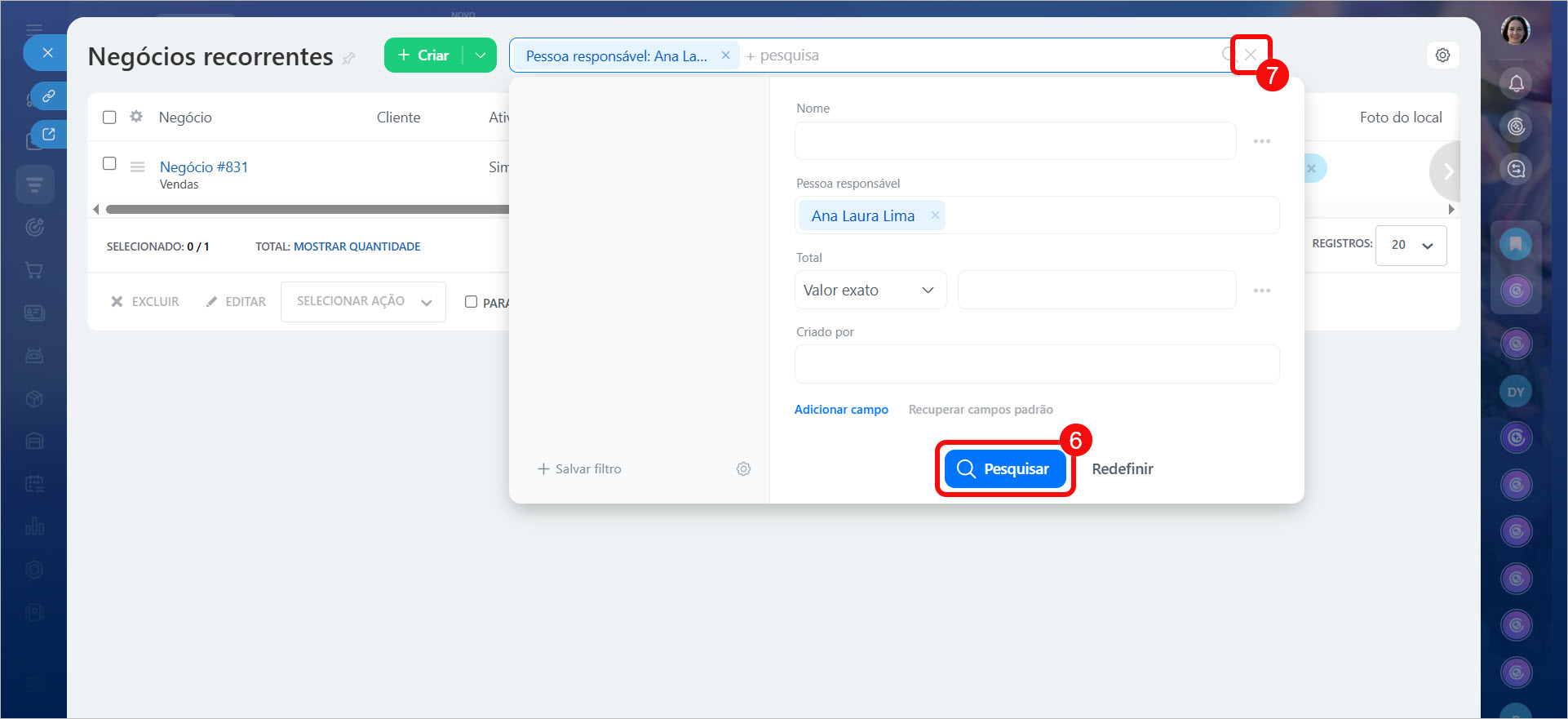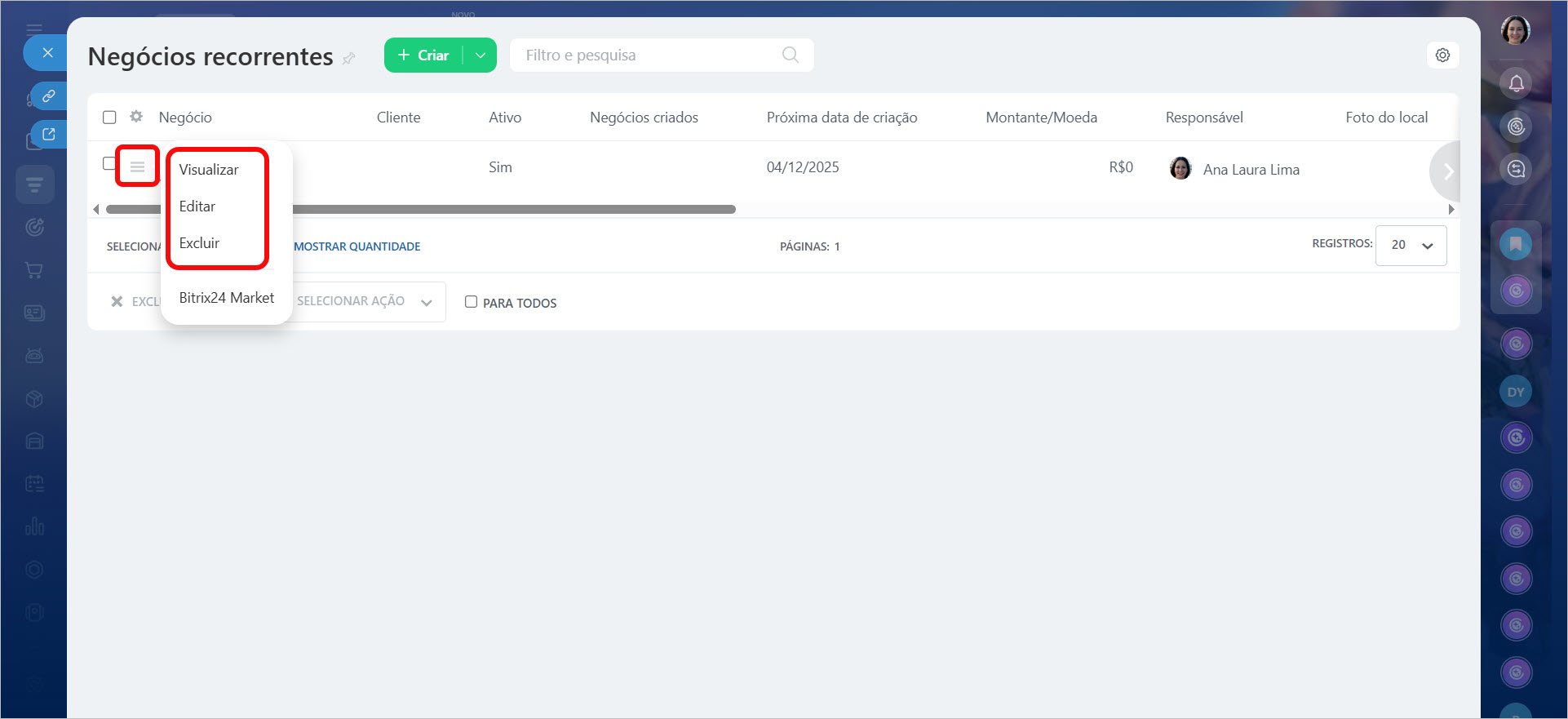Negócios recorrentes são úteis ao trabalhar com clientes regulares, como em serviços mensais, aluguel ou fornecimentos. O CRM cria esses negócios automaticamente, seguindo o cronograma que você define. Isso ajuda a entrar em contato com os clientes no momento certo e reduz tarefas repetitivas.
No artigo, explicaremos como:
Negócios recorrentes não estão disponíveis em todos os planos.
Planos e preços
Somente administradores do Bitrix24 ou colaboradores com permissão para criar e editar negócios podem configurar a recorrência.
Permissões de acesso baseadas em funções no CRM
Como criar um negócio recorrente
Acesse CRM > Negócios e clique em Criar. No cartão de negócio, na seção Negócio recorrente, preencha os campos.
Configurar campos no cartão de negócio
Repetir negócio — define a frequência de criação.
- Especificar o intervalo — o CRM criará negócios automaticamente conforme o cronograma, como semanal ou mensalmente.
- Uma vez — o negócio será criado apenas uma vez na data especificada.
Intervalo de repetição — para negócios recorrentes, defina o intervalo: diariamente, semanalmente, mensalmente, anualmente ou um intervalo personalizado, como a cada três dias.
Finalizar recorrência — determine quando parar a criação automática:
- Nunca — os negócios serão criados continuamente.
- Em uma data específica — os negócios serão criados até a data definida.
- Após um número específico de repetições — o CRM interromperá a criação após o número definido de repetições.
Data do primeiro negócio recorrente — indique quando o CRM criará automaticamente o primeiro negócio da série.
Marque a opção Aguardar antes de iniciar o negócio criado para que os cartões de negócio sejam gerados com antecedência. Isso permite preparar documentos e entrar em contato com o cliente antes do início do negócio. Por exemplo, se a data de criação for 3 de novembro e houver um atraso de 2 dias, o negócio será criado em 3 de novembro, mas o campo Data de início mostrará 5 de novembro.
Prazo para conclusão do negócio — defina em quantos dias o negócio deve ser fechado. Por padrão, o prazo é de 7 dias, mas você pode escolher outro período. O CRM preencherá automaticamente essa data no campo Data de conclusão no cartão de negócio, indicando quando ele deve ser encerrado.
Pipeline — selecione o pipeline onde os negócios recorrentes serão criados.
Salve as alterações.
Como gerenciar a lista de negócios recorrentes
Após criar um negócio recorrente, o CRM o salva como um modelo. Todos esses modelos são organizados em uma lista separada para cada pipeline. Nessa lista, é possível visualizar informações principais, buscar modelos específicos e gerenciá-los.
Visualizar a lista.
1–3. Abra o pipeline desejado e acesse Configurações (⚙️) > Modelos de negócio recorrente.
4–5. Se as colunas necessárias não estiverem visíveis, vá para Configurações (⚙️) no canto esquerdo da tabela e selecione os campos desejados. Por exemplo, marque o campo Negócios criados para ver o número total de negócios criados por cada modelo.
6. Clique em Aplicar.
Encontrar um modelo pode ser feito por palavras-chave ou parâmetros do negócio.
1. Clique em Filtro e Pesquisa e insira o termo de busca, como o nome do responsável pelo negócio. A lista exibirá os modelos correspondentes.
2. Para refinar a busca, adicione filtros — clique novamente na barra de pesquisa e preencha os campos. Por exemplo, insira o valor do negócio.
3–5. Se o campo necessário não estiver disponível no filtro, clique em Adicionar campo. Marque-o na lista e clique em Aplicar.
6. Clique em Pesquisar após definir todos os parâmetros.
7. Clique no "x" na barra de pesquisa para limpar os filtros.
Gerenciar modelos. Clique em Menu (≡) ao lado do nome do modelo para acessar as ações disponíveis:
- visualizar,
- editar,
- excluir — os negócios criados pelo modelo permanecerão no CRM, mas novos não serão gerados.
Na linha do tempo, são exibidos os negócios criados a partir do modelo e a data da próxima criação.
Destaques
- Negócios recorrentes ajudam a automatizar o trabalho com clientes regulares. O CRM cria esses negócios conforme o cronograma definido.
- Negócios recorrentes não estão disponíveis em todos os planos. Apenas administradores do Bitrix24 ou colaboradores com permissão podem configurá-los.
- Para adicionar um negócio recorrente, acesse CRM > Negócios e clique em Criar. No cartão de negócio, na seção Negócio recorrente, defina a periodicidade de criação.
- Após a criação, o CRM salva o negócio recorrente como um modelo.
- Para acessar a lista de negócios recorrentes, vá ao pipeline desejado e clique em Configurações (⚙️) > Modelos de negócio recorrente. Lá, é possível visualizar informações, buscar, editar ou excluir modelos.